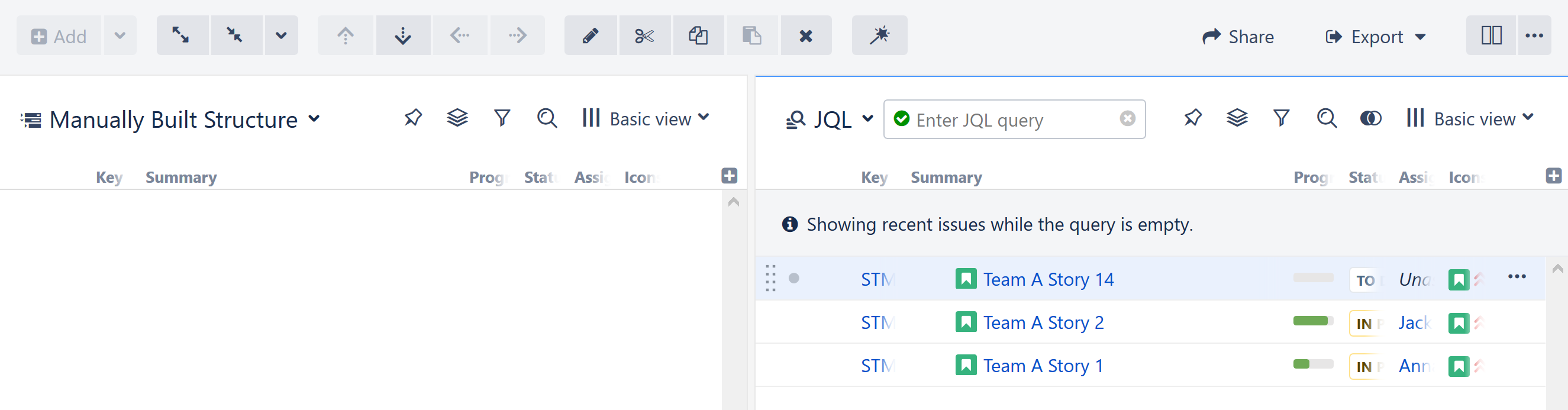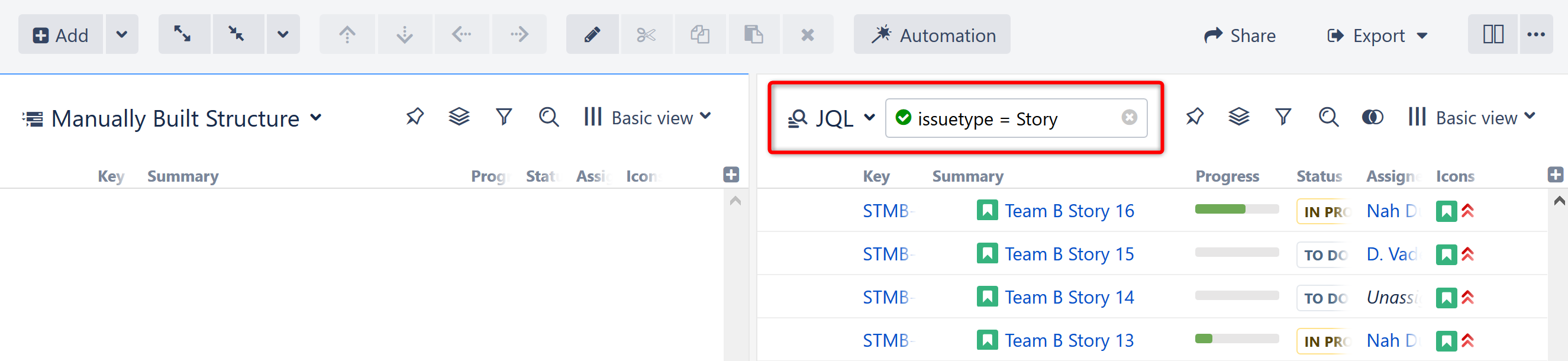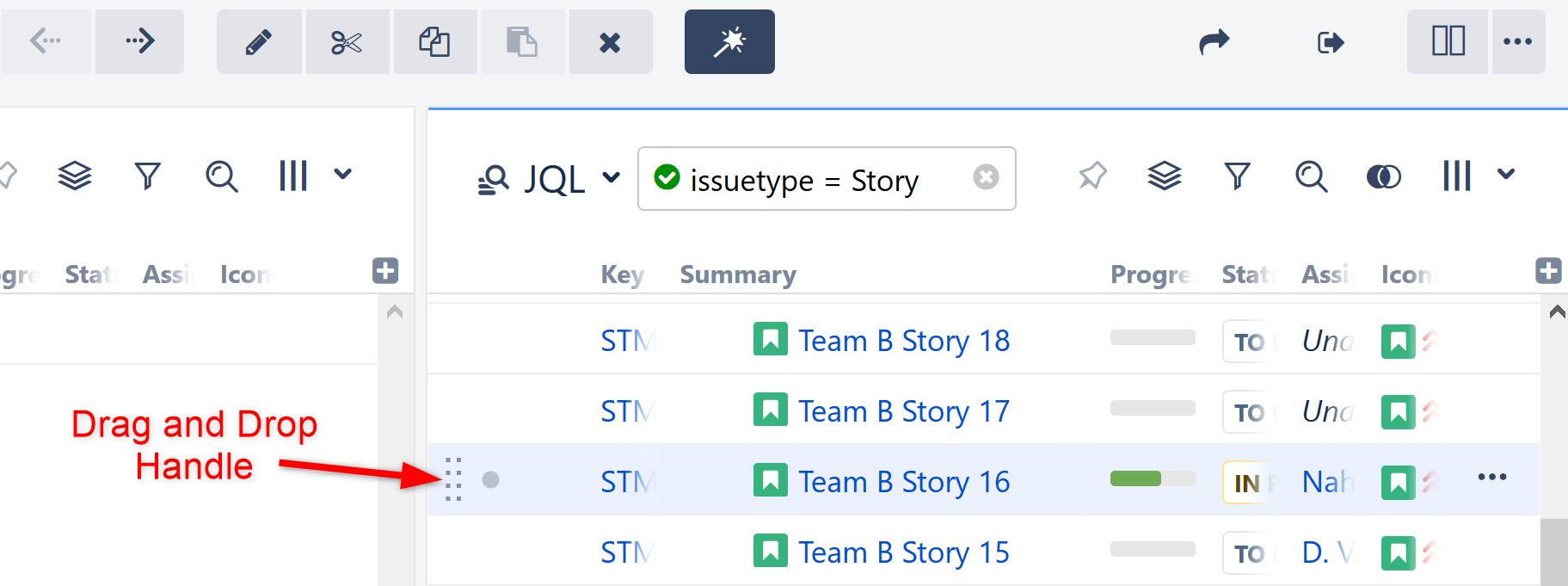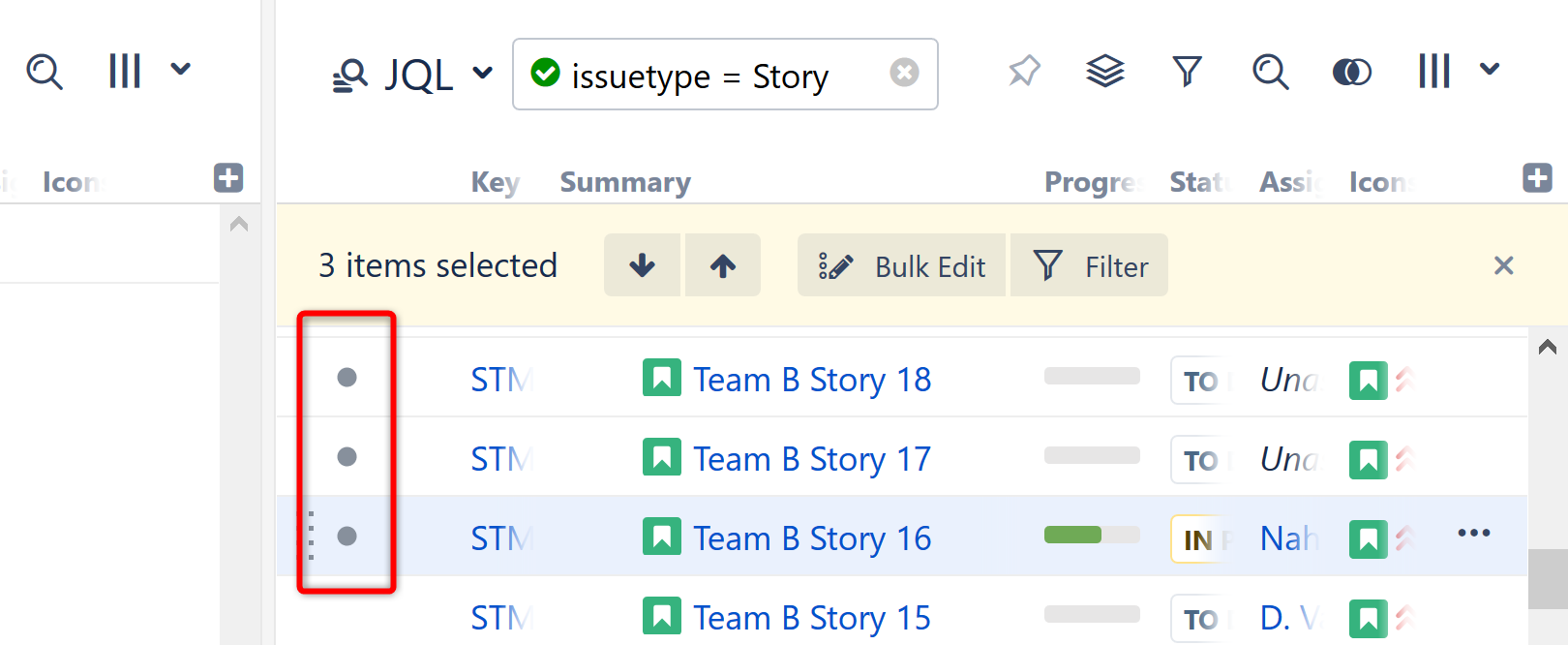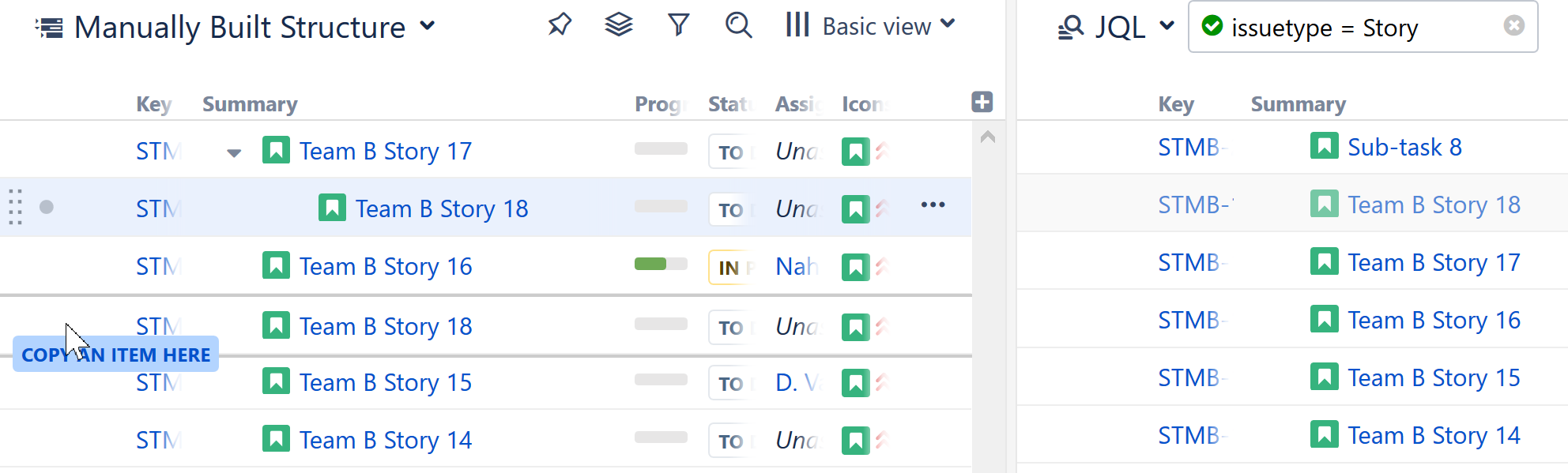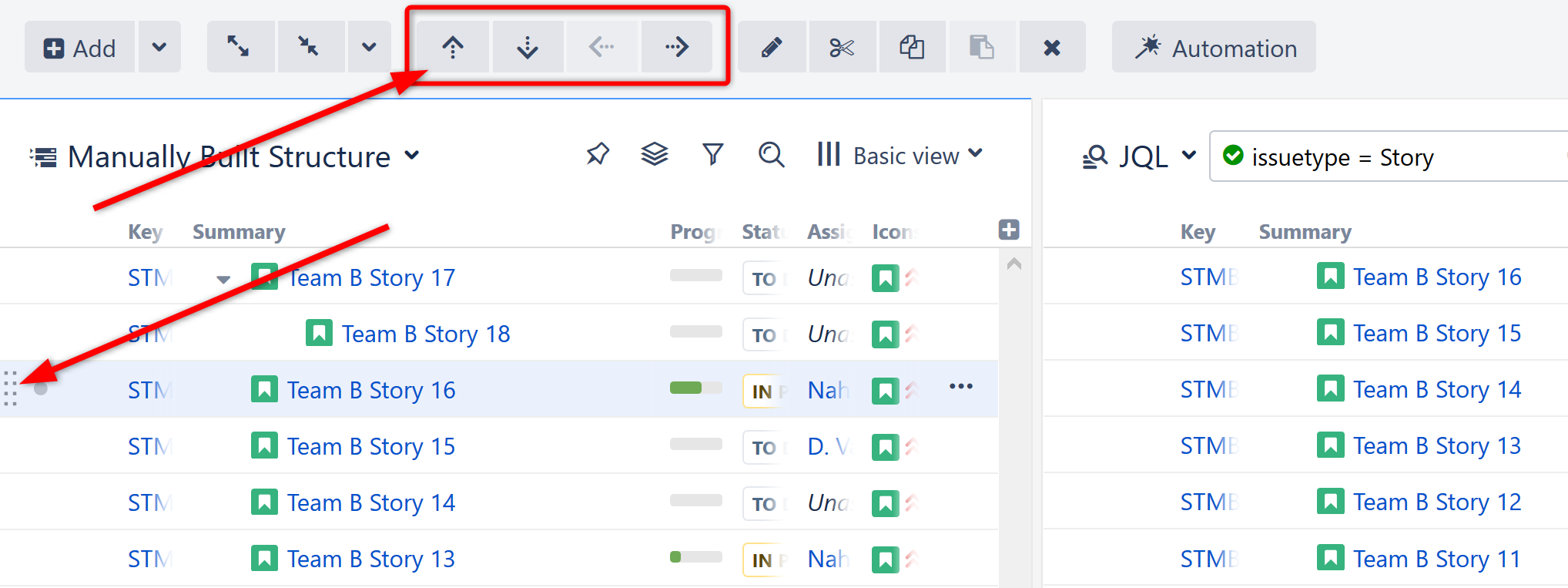Построение структуры вручную дает вам полную свободу в плане выбора только тех задач, которые вы хотите включить в свою структуру, и упорядочивания (или перестановки) их в соответствии с вашими потребностями. Когда вы добавляете элементы в структуру вручную, их положение сохраняется в самом приложении «Структура», поэтому вы можете перемещать элементы куда угодно, не затрагивая задачи в Jira.
Изменения свойств задачи в структуре отражаются в Jira независимо от того, как построена ваша структура.
Шаг 1: Откройте дополнительную панель
Чтобы вручную добавить задачи в свою структуру, используйте кнопку “Add | Search & Add” «Добавить» | Найти и добавить» в левом верхнем углу меню «Структура». Или вы можете получить те же результаты, щелкнув элемент управления “Layout”, «Макет» в правом верхнем углу и выбрав “Double Grid”, «Двойная сетка».
Любой из этих методов откроет вторую панель справа от вашей структуры. На этой панели вы можете ввести запрос JQL для поиска задач, которые вы, возможно, захотите добавить в свою структуру.
Шаг 2: Поиск проблем
Чтобы найти задачи, введите запрос JQL в поле поиска. (Вы также можете выполнять поиск по обычному тексту или добавлять элементы из существующих структур, но это выходит за рамки этого руководства — для получения дополнительной информации см. Добавление существующих задач). Давайте введем простой запрос, чтобы найти все истории в ваших различных проектах. . В поле ввода JQL введите issuetype = Story.
Шаг 3: Добавьте задачи в свою структуру
Чтобы добавить одну задачу в свою структуру, используйте маркер перетаскивания слева от задачи (он появляется только при выборе или наведении указателя мыши на элемент) и перетащите задачу в свою структуру.
Чтобы добавить более одной задачи за раз, щелкните маленький кружок рядом с маркером перетаскивания для каждой задачи, которую вы хотите добавить. После того, как вы выбрали все нужные задачи, используйте дескриптор перетаскивания для любой из выбранных вами задач — это позволит вам перетащить их все в свою структуру.
Добавление одной и той же задачи несколько раз
Задачи могут появляться более одного раза в структуре. Например, одна задача может быть требованием для нескольких историй, поэтому вы можете включить ее под всеми этими историями.
Чтобы добавить задачу в несколько мест в структуре, просто перетащите задачу из вторичной панели еще раз (или даже несколько раз). Вы также можете скопировать задачу из структуры, используя перетаскивание — просто удерживайте клавишу CTRL, пока перемещаете задачу (клавиша Option на Mac).
Шаг 4. Организуйте свои задачи
После добавления задач в вашу структуру вы можете перемещать их или упорядочивать в иерархию с помощью перетаскивания или кнопок управления на панели инструментов над доской структуры.
Мы обсудим больше вопросов перемещения в разделе «Работа со структурой».
Поздравляем! Вы создали свою первую структуру. Теперь давайте узнаем, как создавать динамические структуры, которые позволят раскрыть всю мощь вашего новейшего инструмента повышения производительности.
Следующие шаги
Ссылка на следующие шаги
Теперь, когда вы узнали три различных способа создания новых структур, давайте посмотрим, что вы можете делать с этими структурами.
По материалам Atlassian JIRA Structure: Building a Structure Manually